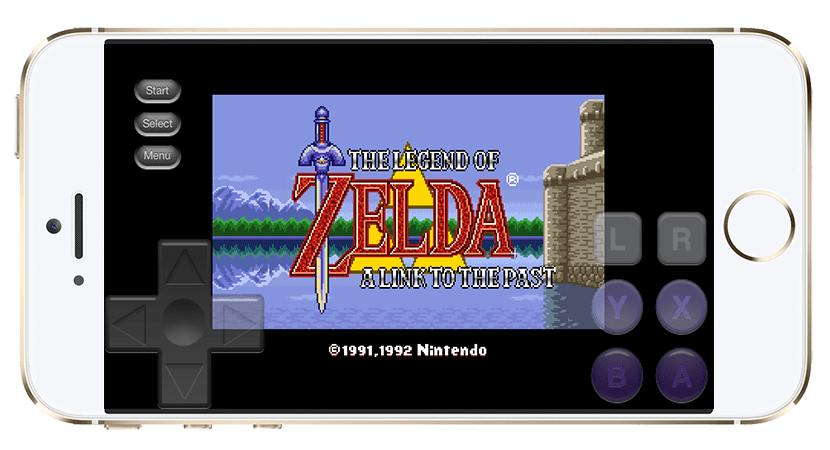
De af jer, der blev født i dette århundrede, tror helt sikkert allerede, at de tilgængelige videospil har alt, hvad man kunne ønske sig. Det er sandsynligt, at dette er tilfældet, men de af os, der blev født meget tidligere, tror det, at de er meget, meget gode, men det har ikke den charme, som spillene i 80'erne eller begyndelsen af XNUMX'erne havde, især de af klassiske konsoller som SEGAs bølger Nintendo. Heldigvis har vi i dag også tilgængelige emulatorer for at afspille disse titler på de nyeste enheder, såsom en iPhone eller en iPad.
Problemet er, at Apple ikke kan lide at acceptere apps, der ikke er nøjagtigt, som de vil have i sine appbutikker. Det betyder, at der er mange gode apps, og ikke så store, der ikke kommer ind i App Store, men det betyder også, at emulatorer ikke er velkomne der. Af den grund, hvis vi vil bruge nogle emulatorer, bliver vi nødt til at gøre det uofficielt, f.eks. Fra en jailbroken enhed. I denne artikel viser vi dig, hvordan du spiller klassiske Nintendo-titler på din iPhone med iOS 8 uden jailbreake.
Nintendo-spil på iOS 8 uden jailbreak
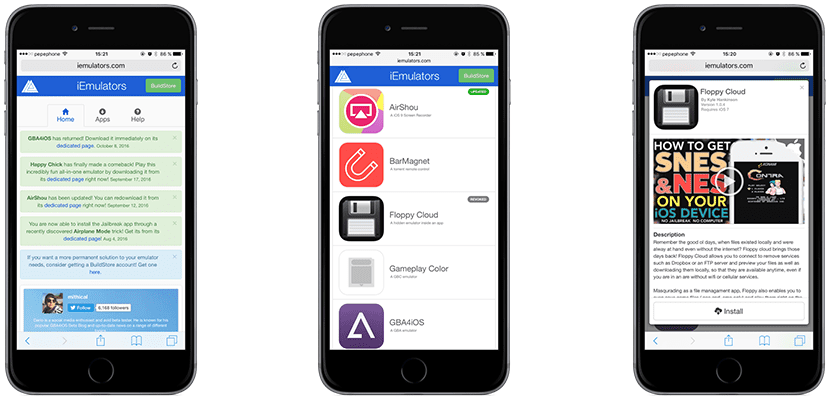
Først og fremmest vil jeg gerne forklare det for at bruge denne metode du er nødt til at bruge datotricket. Vi forklarer det mere detaljeret nedenfor, men ikke uden først at advare om, at Apple lukkede denne fejl for længe siden, så den vil kun være tilgængelig i iOS 8 (ikke alle) og tidligere. Hvis du bruger en mere aktuel version, fungerer dette trick ikke for dig. Det indebærer at gøre følgende:
- Vi åbner indstillingerne på iPhone / iPod Touch eller iPad.
- Vi går til Generelt / Dato og tid.
- Derefter deaktiverer vi den automatiske justering for at kunne tage det næste trin.
- Nu skal vi ændre datoen og indstille den til 8. august 2014. Ja, du bliver nødt til at glide et stykke tid, indtil du når den dato.
- Nu åbner vi Safari og får adgang DENNE LINK, alt fra iOS-enheden.
- På det forrige websted, der handler om iEmulators, har vi mange applikationer til rådighed, som vi ikke finder i App Store. Vi er nødt til at kigge efter SiOS, selvom der er en anden mulighed, der også kan fungere kaldet Provenance (som også tillader at spille SEGA-titler).
- Vi går ind i sektionen af appen og indeni berører vi «Install».
- En pop op vises, og vi er nødt til at acceptere installationen.
- Når installationen af emulatoren er afsluttet, kan vi sætte datoen tilbage, som vi havde den. Hvis vi ser en fejlmeddelelse, berører vi "Prøv igen" for at prøve igen.
Hvor længe vil jeg være i stand til at spille disse emulatorer?
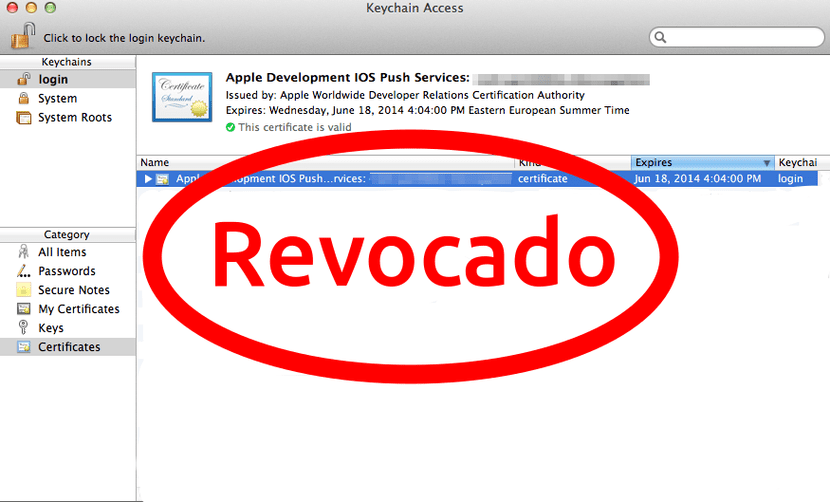
Jeg ved ikke, om du har stillet dig selv dette spørgsmål, eller om du har stødt på problemet, at en emulator lukker, så snart du åbner det. Hvis det sker for dig, skal du bare være tålmodig. De, der uploader disse emulatorer og Apple, spiller altid kat og mus: mens nogle underskriver emulatorerne med et virksomhedscertifikat og uploader det, så det kan installeres af enhver bruger med eller uden jailbreak, Apple søger og tilbagekalder dem bare find dem. Når certifikatet tilbagekaldes, kan applikationen ikke længere åbnes.
På den samme side af iEmulators anbringer de normalt oplysninger om status for et emulatorcertifikat. Hvis det tilbagekaldes, vi kan ikke bruge det, før de uploader en version med et gyldigt certifikat igen. Som jeg nævnte ovenfor, skal du være tålmodig.
Installation af emulatorer med Xcode
Hvis du er ankommet her efter frigivelsen af iOS 9, skal du også vide, at emulatorer kan installeres med Apple-værktøjet Xcode. Xcode er værktøjet til at oprette software til macOS, iOS, tvOS og watchOS, og ud fra det kan vi selv underskrive emulatorerne og bruge dem. Her forklarer vi hvordan:
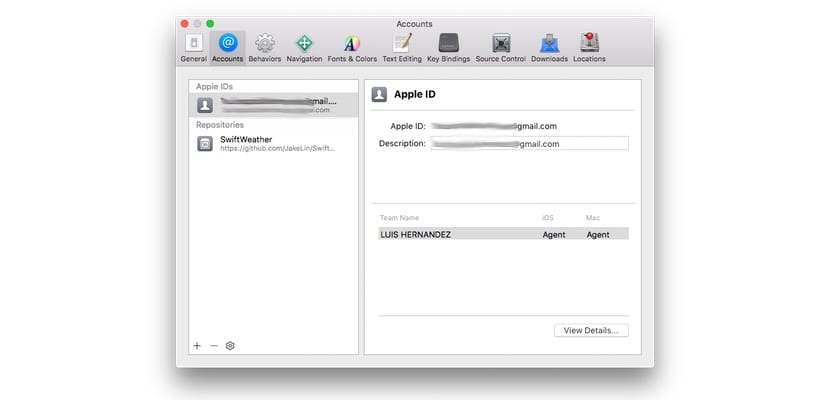
- Hvis vi ikke har gjort det før, bliver vi nødt til at tilføje vores gratis udviklerkonto til Xcode. Vi går til Indstillinger / konti og tilføjer det. Hvis du ikke ved, hvordan du opretter udviklerkontoen, her du har flere oplysninger. Du skal ikke bekymre dig om prisen, for det er kun nødvendigt, at vores konto er registreret som en udvikler, men den gratis version.
- Dernæst har vi brug for projektets URL. Denne URL er normalt fra GitHub, og hver emulator har et link til GitHub-projektet, hvor vi finder den URL, der interesserer os. I dette trin bliver vi nødt til at få adgang til projektet.
- Dernæst vælger vi den URL, der interesserer os, som er den, der er markeret i skærmbilledet.
- Lad os nu Kilde Styring/Betaling.
- Vi venter på, at projektet downloades.
- I det næste vindue, hvis der er en «master» -indstilling, vælger vi den og klikker på Næste. Hvis vi ikke har denne mulighed, vælger vi andre og tester.
- Efter et stykke tid, som kan være lang, er vi nødt til at reparere nogle problemer, der normalt altid vises, men først vælger vi vores enhed fra øverste venstre panel.
- I indikatorens navn ændrer vi hvad der er mellem "com" og navnet på applikationen. Her er der normalt et kaldenavn, så vi lægger ethvert andet kaldenavn. Et eksempel ville være com.Aperricio.Ja.
- I rullemenuen vælger vi vores udviklerkonto.
- Endelig klikker vi på afspilningsknappen (trekanten peger til højre) og venter på, at applikationen installeres.
Der er kun et problem: certifikatet holder op med at arbejde syv dage senere tildeles. Når den tid er gået, skal hele processen udføres igen. Certifikatet var oprindeligt gyldigt i tre måneder, men Apple besluttede, at det ikke var en god handel for dem, og sænkede det til en uge.
Endvidere betalte udviklereDet vil sige, at de, der kan udvikle applikationer, kan underskrive certifikaterne, og de varer i et helt år. Disse udviklere betaler et årligt gebyr på € 99, og det bedste ville være at være heldig nok til at møde en af dem og få dem til at underskrive en hvilken som helst emulator eller applikation, der ikke er tilladt i App Store.
Ved du allerede, hvordan du installerer emulatorer i iOS 8 uden jailbreak?
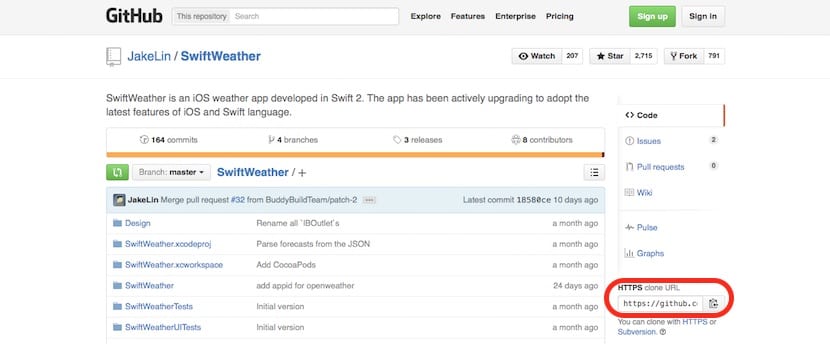
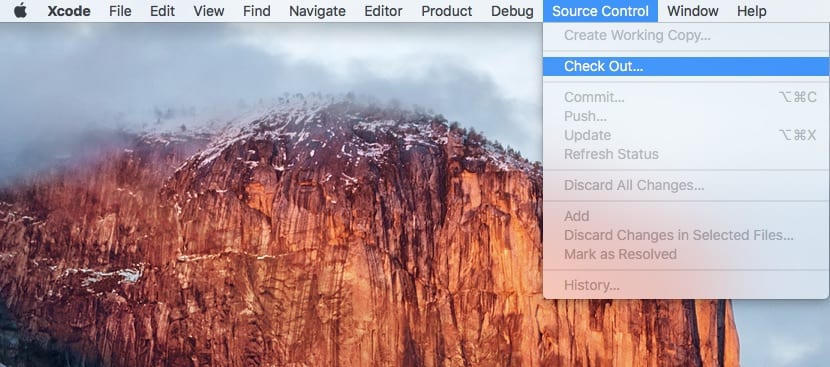
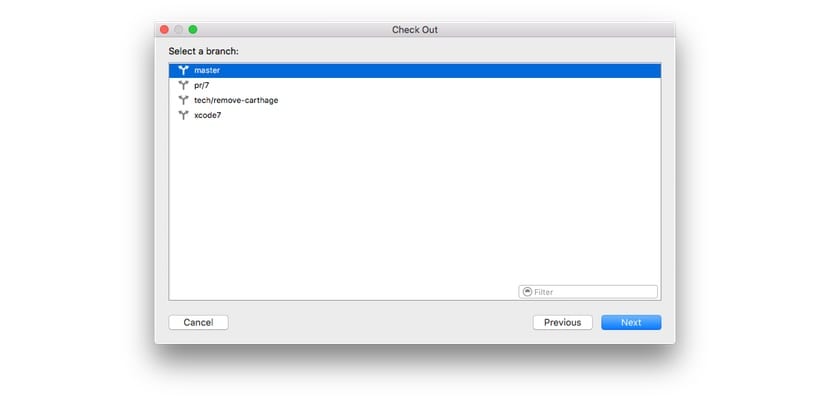

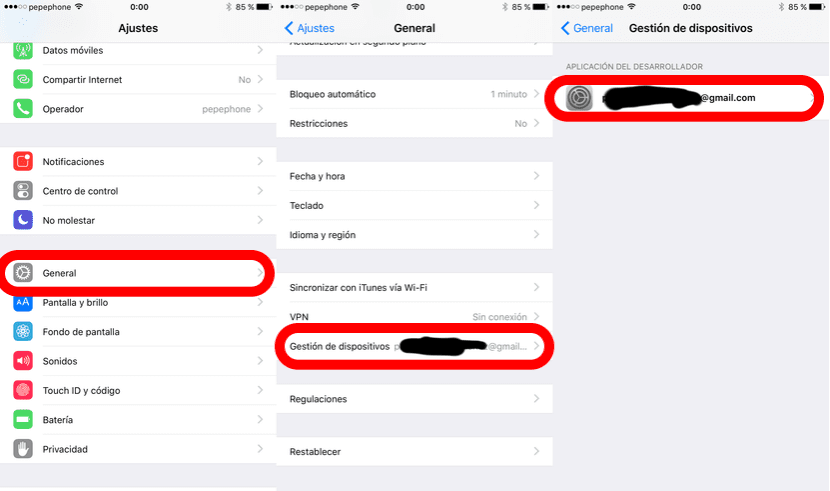
Dette gælder også ipad?